한글에서 디자인을 살리기 위해 표의 테두리 굵기를 변경하는 방법, 그리고 색상을 변경하는 방법도 함께 알아보도록 하겠습니다.
한글 표 디자인 바꾸기 요약
표를 드래그 > 테두리 모양 및 굵기, 색상 변경 > 셀 테두리 적용
한글표 테두리 및 색상 바꾸는 상세 방법
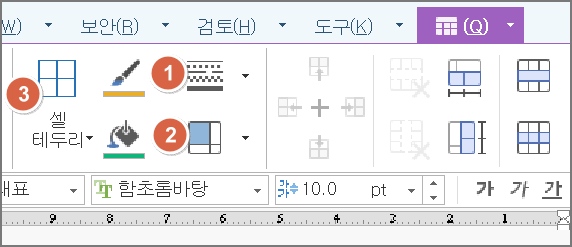
제일 먼저 표를 드래그합니다. 그럼 한글프로그램의 상단에 위와 같은 메뉴들이 나타나는데요. 1번으로 표시한 아이콘은 표의 테두리와 굵기를 조절하는 것입니다. 그 옆의 붓모양을 선택하면 표 테두리의 색상을 변경할 수 있습니다. 2번으로 표시된 컵모양의 아이콘은 표 안의 셀의 색상을 변경하는 메뉴입니다. 1,2번 아이콘을 클릭하여 적용해도 표는 바로 바뀌지 않습니다. 마지막으로 3번 셀 테두리 메뉴를 선택하고 표의 적용범위를 선택해야 표의 모양이 바뀝니다.
테두리 굵기 변경
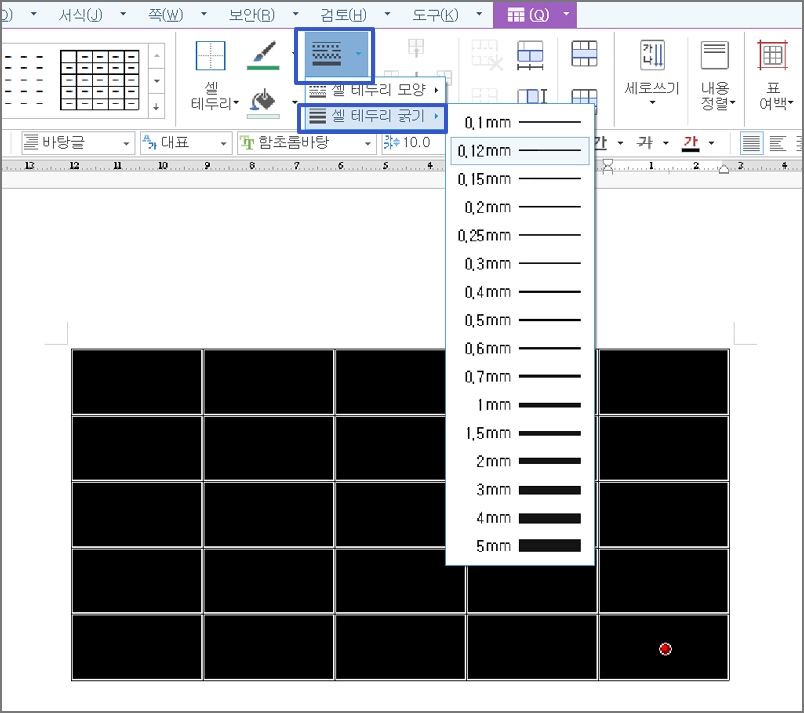
한글 표를 드래그하여 선택합니다. 상단의 메뉴에서 표의 테두리 변경할 수 있는 옵션들이 있습니다. 사진과 같은 아이콘을 클릭하면 하위메뉴로 셀 테두리 굵기가 나옵니다. 여기서 원하는 굵기를 선택하면 됩니다.
테두리 없애기

셀 테두리 모양 변경을 클릭하고 가장 상단의 빨간 대각선 표시를 선택하면 표의 테두리가 없어집니다.
테두리 색상 변경
셀 테두리 모양 변경 아이콘 옆 붓모양의 아이콘을 선택 후 원하는 색상을 선택합니다.
표 안의 셀에 색상 채우기
붓모양 아이콘 밑 컵모양의 아이콘을 선택 후 원하는 색상을 선택합니다.
원하는 대로 한글 표의 테두리 디자인을 변경 후 셀 테두리 적용 메뉴를 클릭하는 것 반드시 기억하세요.
한글 프로그램의 팁이 궁금하신 분들은 아래의 포스팅도 확인해 주세요.
한글 표 페이지 맞추기
한글로 표를 작성하다 보면 표가 페이지를 넘어가는 현상이 자주 발생합니다. 디자인상 보기 안 좋기도 하고 이런 경우 어떻게 해결해야 하나 난감한 분들이 있으실 겁니다. 한글 프로그램에서
weare0719101.tistory.com
한글 영어 자동 변환 기능 끄기
한글 프로그램 사용 중 작성한 한글 문자가 자동으로 영어로 변환되어 불편한 경우가 종종 있습니다. 우리가 글을 작성할 때 무조건 한글 맞춤법에 기반한 표준어만 사용하는 것이 아니므로 이
weare0719101.tistory.com
한글 목차 아주 쉽게 만드는 방법
인터넷에서 한글 프로그램 목차 만드는 방법을 검색해보았는데 왜 이렇게 어렵고 복잡한 지 모르겠습니다. 한글 프로그램에 능숙하지 못 한 저는 무슨 말인지 알 수가 없더라고요. 한참을 헤맨
weare0719101.tistory.com
한글 파일을 PDF로 변환하는 방법
한글 파일을 PDF로 변환하는 방법은 여러 가지가 있습니다. 다른 프로그램을 이용할 수도 있고 한글 프로그램 내에서도 변환이 가능합니다. 가장 추천하는 방법은 ezpdf 프로그램을 사용하는 방법
weare0719101.tistory.com
한글 글자 간격 조절하는 방법
한글 프로그램을 사용하다 보면 디자인을 위해 글자 사이 간격을 조절하고 싶을 때가 있습니다. 디자인을 위해 글자 간격을 조금 더 넓게 늘리기도 하고 때로는 간격을 더 좁게 줄이기도 하죠.
weare0719101.tistory.com
한글 글자와 밑줄 사이 간격 조정 방법
한글 프로그램을 사용하다 보면 디자인을 위해 글자와 밑줄 간 간격을 조정해야 할 때가 있습니다. 보통 밑줄은 글자 바로 아래에 밑줄이 붙어 있는데요. 이 글에서는 밑줄 위치와 간격 조정하
weare0719101.tistory.com



댓글